MKV zu DVD: Top 5 Tools 2025 – MKV-Dateien zuverlässig auf DVD brennen
Zusammenfassung: Wenn Sie MKV Videos auf eine DVD brennen möchten, brauchen Sie einen zuverlässigen MKV to DVD Converter, der diese Aufgabe schnell und einfach erledigen kann. HIn diesem Artikel stellen wir Ihnen die beste kostenlose Software für Windows- und Mac-Benutzer vor und zeigen Ihnen Schritt für Schritt, wie Sie damit hochwertige DVDs aus MKV-Dateien erstellen können.
Viele von uns haben über die Jahre eine Sammlung an MKV-Videos angesammelt – heruntergeladene Filme, alte Camcorder-Aufnahmen, Serien, Familienvideos oder private Projekte. MKV ist praktisch, flexibel und liefert großartige Qualität. Doch spätestens, wenn man diese Aufnahmen auf einem DVD-Player abspielen oder als physisches Backup archivieren möchte, stößt man auf das gleiche Problem: MKV läuft auf einem normalen DVD-Player nicht.
Genau das ist mir selbst passiert: Ich wollte ein paar alte MKV-Videos für meine Eltern auf DVD brennen – und stand plötzlich vor der Frage, welches Tool das zuverlässig kann, ohne Qualitätsverlust oder kryptische Einstellungen. Dabei merkt man schnell, wie groß die Unterschiede zwischen den Programmen sind: Manche sind schnell, manche kostenlos, manche bieten schöne DVD-Menüs, andere liefern die beste Bildqualität.
Damit Sie nicht dieselbe Test-Odyssee durchmachen müssen, habe ich die 5 besten MKV-zu-DVD-Konverter für Windows und Mac zusammengestellt. Ganz gleich, ob Sie etwas Einfaches, eine kostenlose Alternative oder ein Tool mit professionellen Menüfunktionen suchen – hier finden Sie garantiert eine Lösung, die zu Ihrem Projekt passt.

Die 5 besten Tools zum MKV auf DVD Brennen (Windows & Mac)
1. DVDFab DVD Creator (Windows & Mac)
Wenn Sie häufig mit MKV-Dateien arbeiten und diese zuverlässig auf DVD brennen möchten, werden Sie schnell feststellen, dass viele Programme entweder instabil laufen, die Qualität sichtbar verschlechtern oder kaum Menüfunktionen bieten. Genau deshalb ist DVDFab DVD Creator für mich seit Jahren die erste Wahl. Ich nutze das Tool regelmäßig – sowohl für private Projekte als auch für Archivierungen – und es hat sich immer als das stabilste, schnellste und qualitativ beste Werkzeug im MKV-zu-DVD-Bereich erwiesen.
* Jetzt können Sie das Produkt vor dem Kauf kostenlos testen. Alle Funktionen sind ohne Beschränkung verfügbar. Führen Sie jetzt den DVDFab Download aus und installieren es.
Was mir besonders gefällt: DVDFab hat keine „Zufallsresultate“. Egal ob große MKV-Dateien, mehrere Audiospuren oder Untertitel – die Software verarbeitet alles sauber und erstellt DVDs, die auf wirklich jedem DVD-Player funktionieren. Menüvorlagen, GPU-Beschleunigung und eine sehr klare Benutzerführung machen das Ganze noch angenehmer. DVDFab liefert nicht einfach „eine DVD“, sondern ein Ergebnis, das wirklich rund wirkt. Und genau deshalb greife ich bei MKV-zu-DVD-Projekten mittlerweile fast ausschließlich zu diesem Tool.
Wie brennt man MKV auf DVD mit DVDFab DVD Creator?
Schritt 1: Software starten & Modul auswählen
Öffnen und laden Sie DVDFab MKV to DVD Freeware, eines der Module von DVDFab 13. Nach dem Start von DVDFab, klicken Sie auf "Creator"-Modul und klicken Sie auf "Mode Switcher", um "DVD Creator" zu wählen und laden Sie Ihre MKV-Datei.
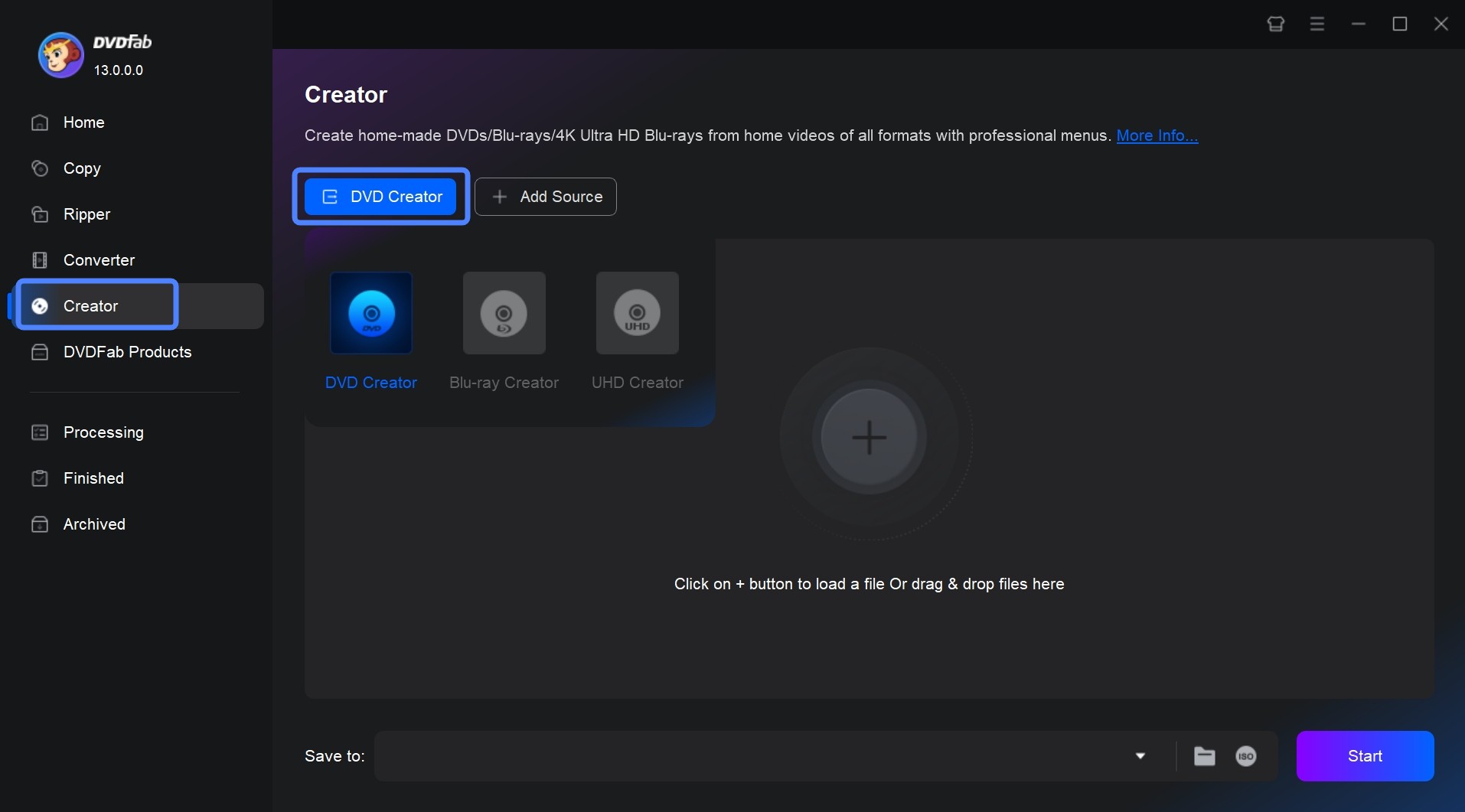
Schritt 2: Audio- & Untertitelspuren auswählen
DVDFab erkennt Spuren automatisch. Sie können außerdem externe SRT/ASS-Untertitel hinzufügen.
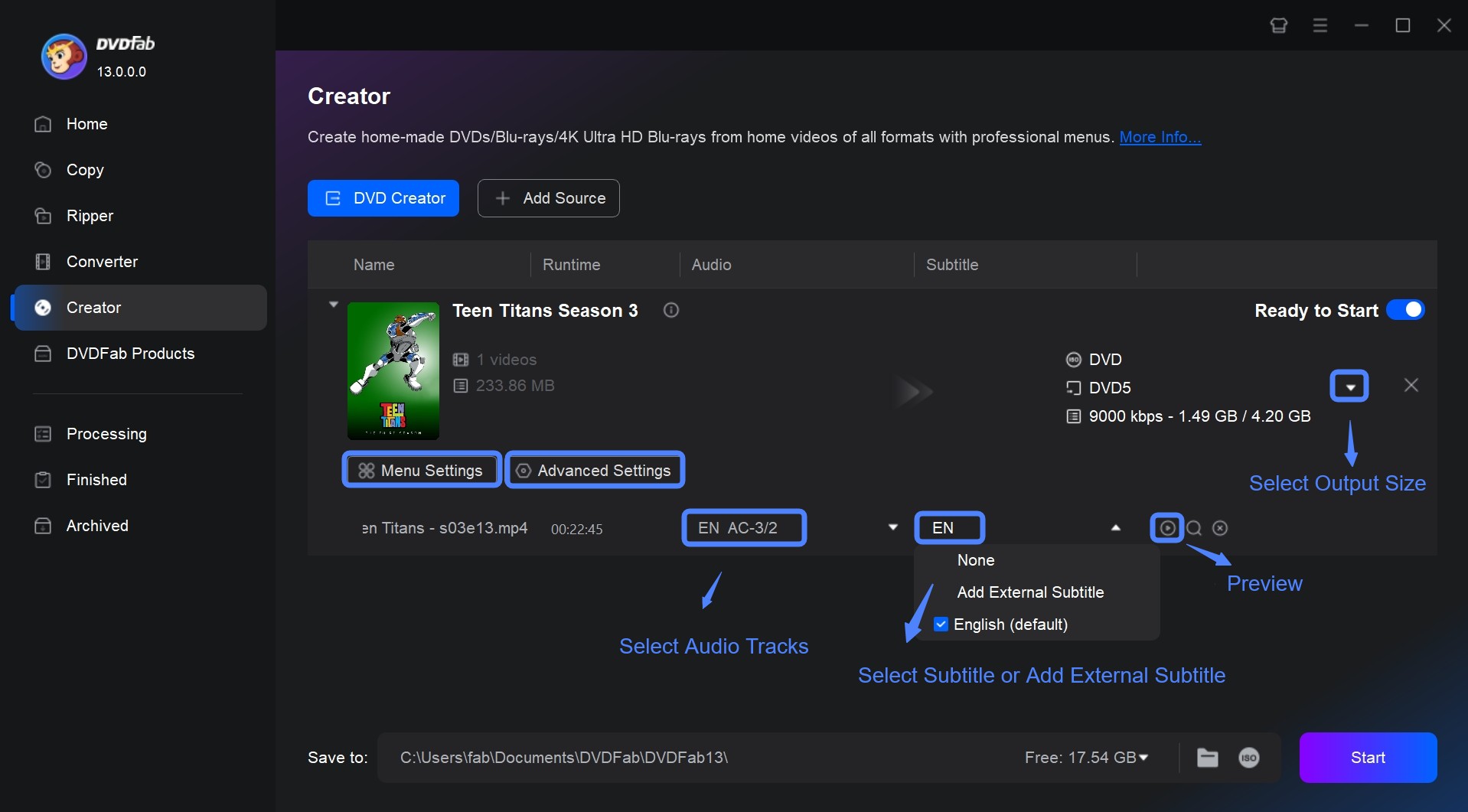
Schritt 3: Einstellungen festlegen
Unter „Erweiterte Einstellungen“ können Sie auswählen:
- DVD-Format (DVD-5 / DVD-9)
- Videoqualität
- Volume Label
- Wiedergabemodus (mit/ohne Menü)
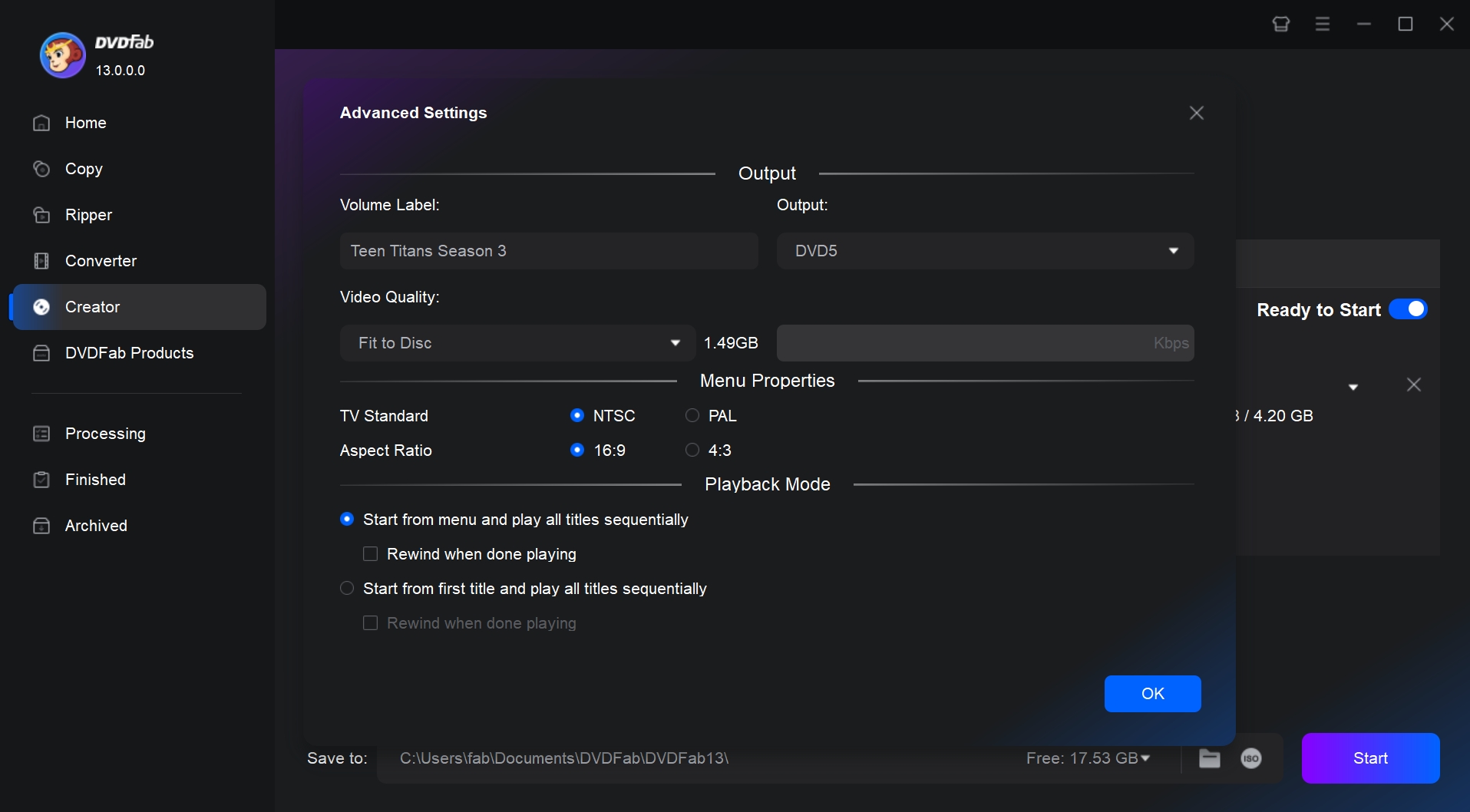
Schritt 4: DVD-Menü gestalten
Nun ist es an der Zeit, ein DVD-Menü zu erstellen. Klicken Sie auf die Schaltfläche "Menüeinstellungen" und ein neues Fenster öffnet sich. Hier finden Sie Vorlagen zu verschiedenen Themen wie Geburtstag, Hochzeit und andere individuelle Hintergründe. Wählen Sie Ihre bevorzugte Menüvorlage aus und bearbeiten Sie die Texte, Bilder, Vorschaubilder und die Wiedergabetaste auf diesem Hintergrund.
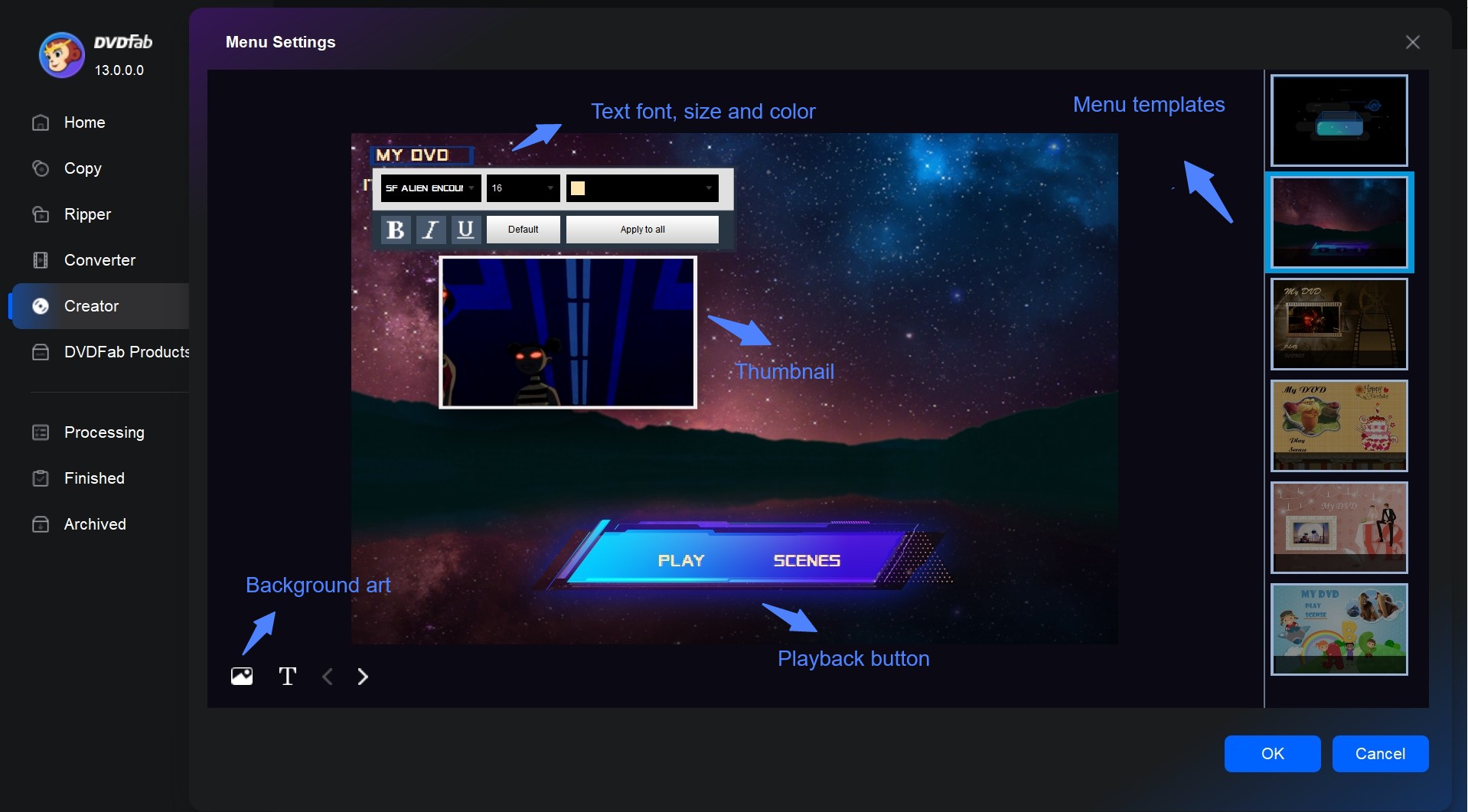
Schritt 5: Ausgabeziel wählen & brennen
Legen Sie eine leere DVD ein, wählen Sie das Ausgabeverzeichnis (Disc / Ordner / ISO) und klicken Sie auf „Starten“. DVDFab erledigt den Rest – schnell, sauber und zuverlässig.
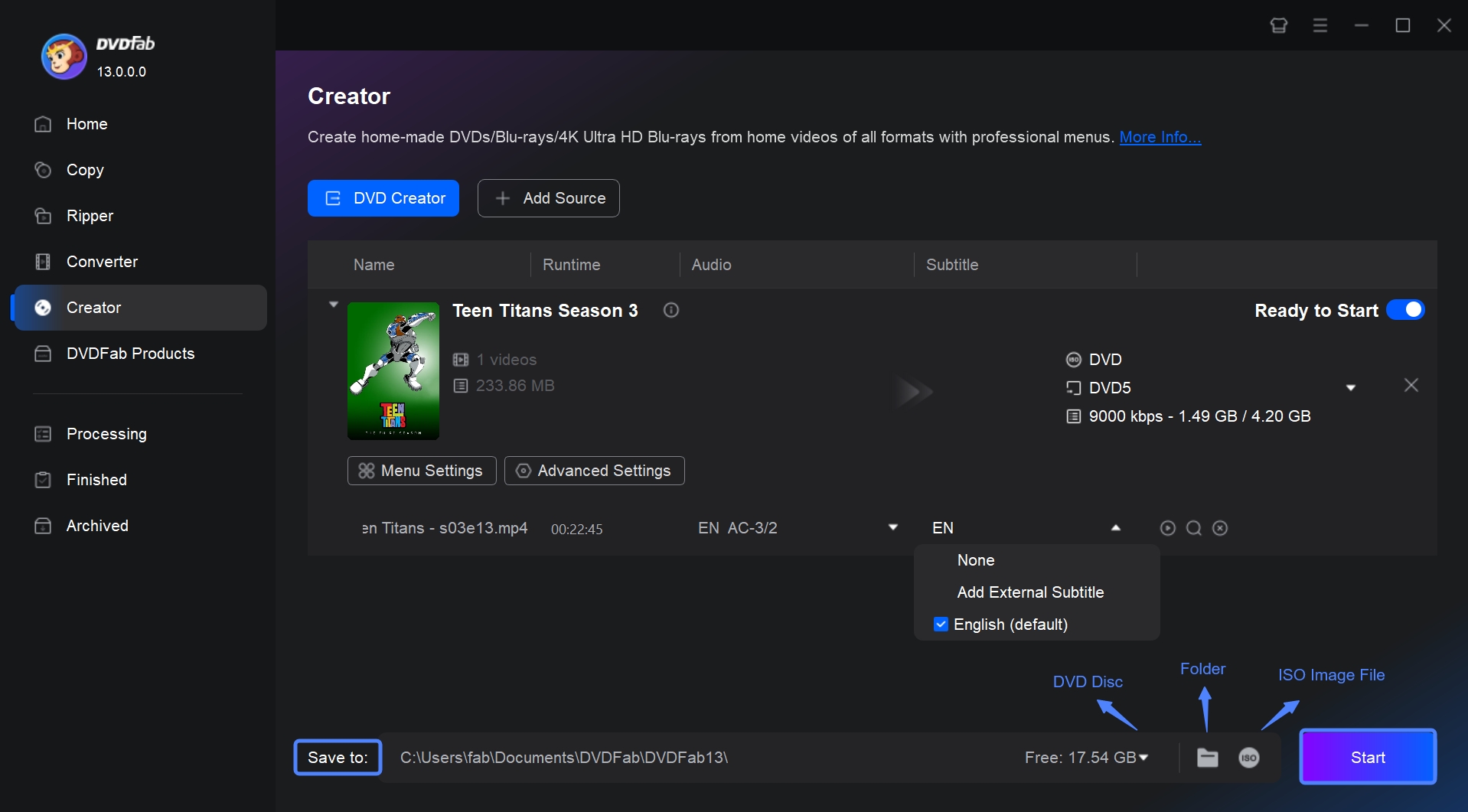
Bonus:
*DVDFab bietet jetzt ein Sonderangebot auf https://dvdfab.at/dvdfab-promotion.htm. Schnell! Nicht verpassen!
2. Freemake Video Converter (Windows)
Freemake Video Converter ist ein kostenloser MKV zu DVD Konverter, der Ihnen helfen kann, diese Aufgabe unter Windows einfach und schnell zu erledigen. Es ermöglicht Ihnen, DVDs aus verschiedenen Videodateiformaten wie MKV, MP4, AVI und mehr zu erstellen. Das Programm unterstützt mehrere optische Medien zum Brennen, einschließlich DVD-R, DVD+R, Ordner, ISO-Dateien und Blu-ray.
Außerdem bietet diese kostenlose DVD-Brennsoftware anpassbare Menüvorlagen für verschiedene Anlässe oder Sie können sogar Ihr eigenes Bild hochladen, um es zu personalisieren. Sie können das Video auch bearbeiten, indem Sie es zuschneiden, beschneiden oder drehen.
💻 Kompatible Geräte: Windows 11, 10, 8, 8.1, 7, Vista
💡 Am besten für: Bearbeiten Sie MKV-Videos vor dem Brennen auf DVD, wenn Sie das Wasserzeichen nicht stört.
Wie kann man mit Freemake Video Converter MKV auf DVD brennen?
Um mit Freemake Video Converter kostenlos MKV- oder andere digitale Videos auf DVD zu brennen, können Sie Folgendes tun:
Schritt 1: Laden Sie Freemake für Windows herunter und übertragen Sie die gewünschten MKV-Dateien in das Tool. Das geht ganz einfach per Drag & Drop.
Schritt 2: Wählen Sie die Option "to DVD", um mit der Anpassung Ihrer DVD zu beginnen. Hier können Sie verschiedene Einstellungen vornehmen, wie z. B. Menütyp, Systemspezifikationen, Audioeinstellungen usw.
Schritt 3: Legen Sie eine leere DVD in das DVD-Laufwerk Ihres Computers ein. Nachdem Sie sich vergewissert haben, dass alles richtig eingestellt ist, klicken Sie auf die Schaltfläche "Brennen", um mit der Übertragung Ihres MKV-Videos auf die Disk zu beginnen.
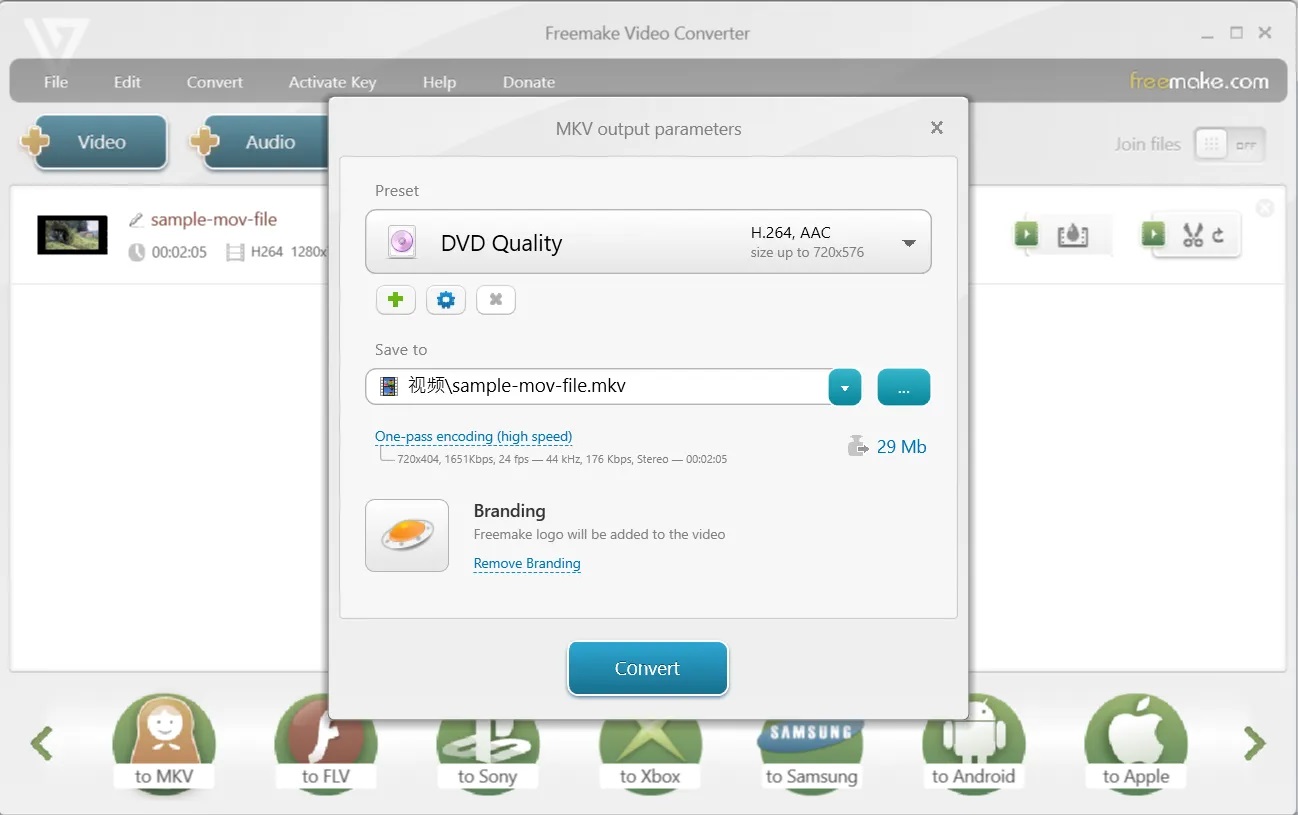
3. Winx DVD Author (Windows)
WinX DVD Author ist auch ein kostenloser MKV to DVD Konverter, der Videos in verschiedenen Formaten wie MP4, MKV, AVI, VOB, FLV in hoher Qualität auf DVD brennen kann. Es kann DVD ±R/±RW, DVD DL+R, DVD DL±RW erstellen. Die Software ermöglicht auch die Erstellung personalisierter DVDs mit eigenen Menüs und Untertiteln.
💻 Kompatible Geräte: Windows 11, 10
💡 Am besten für: einfaches und grundlegendes Brennen von DVDs
Wie konvertiert man MKV mit WinX DVD Author auf DVD?
Schritt 1: Legen Sie eine DVD in Ihr optisches Laufwerk ein. Starten Sie dann das Programm und wählen Sie "Video DVD Author".
Schritt 2: Verwenden Sie die "+"-Schaltfläche oder fügen Sie Ihre MKV-Videos per Drag & Drop hinzu. Sie können dann Einstellungen wie die Reihenfolge der Videos, Untertitel, Seitenverhältnis, DVD-Menü erstellen und Text hinzufügen.
Schritt 3: Legen Sie die Brenngeschwindigkeit für die DVD fest und wählen Sie das Format PAL/NTSC. Schließlich klicken Sie auf "Start", um mit dem Brennen Ihrer MKV-Videos auf DVD zu beginnen.
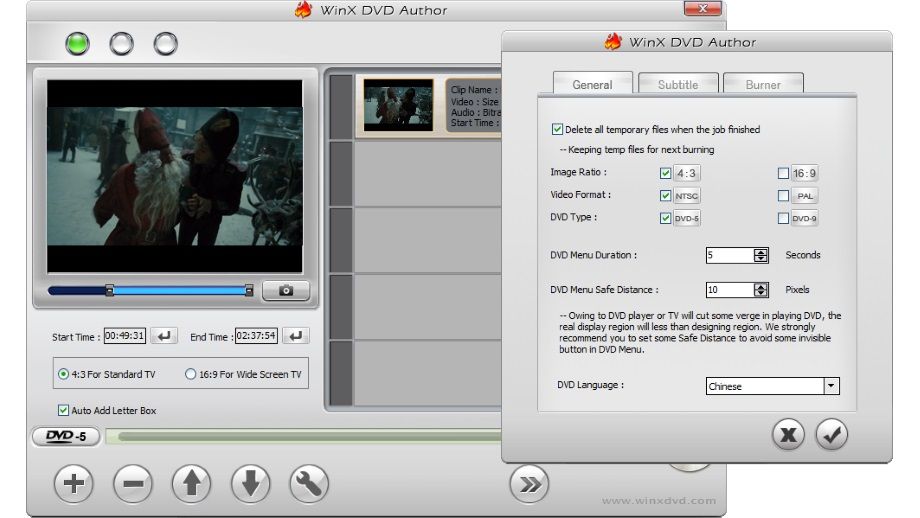
4. AnyMP4 DVD Creator (Windows & Mac)
AnyMP4 DVD Creator ist ein professionelles DVD-Erstellungsprogramm, mit dem Sie ganz einfach verschiedene Videoformate, einschließlich MKV, konvertieren und auf DVD brennen können, um sie auf jedem DVD-Player abzuspielen. Mit diesem Programm können Sie Ihr DVD-Menü anpassen, aus einer Vielzahl von vorgefertigten Vorlagen auswählen, Hintergrundmusik hinzufügen und sogar Ihr eigenes DVD-Kapitelmenü erstellen. Mit diesem MKV to DVD Converter können Sie auch Videoeinstellungen wie Seitenverhältnis, Bitrate und Auflösung anpassen, um die bestmögliche Qualität für Ihre DVD zu gewährleisten.
💻OS: Windows 11/10/8/9 und Mac OS X 10.9 oder höher
💡Am besten für: Videobearbeitung zur Veredelung von DVDs
Wie konvertiert man MKV auf DVD mit AnyMP4 DVD Creator?
Schritt 1: Laden Sie AnyMP4 DVD Creator herunter und installieren Sie es auf Ihrem Computer. Starten Sie das Programm, sobald die Installation abgeschlossen ist.
Schritt 2: Klicken Sie auf die Schaltfläche „Mediendatei(en) hinzufügen“, um die MKV-Dateien zu importieren, die Sie in eine DVD umwandeln möchten. Sie können die Dateien auch direkt in das Programm ziehen und ablegen.
Schritt 3: Bevor Sie MKV auf DVD konvertieren, können Sie die Einstellungen nach Ihren Wünschen anpassen. Sie können eine DVD-Menüvorlage wählen, Hintergrundmusik oder Bilder hinzufügen, das Video bearbeiten und vieles mehr.
Schritt 4: Nachdem Sie die Einstellungen angepasst haben, klicken Sie auf die Schaltfläche „Brennen“, um den Konvertierungsprozess zu starten.
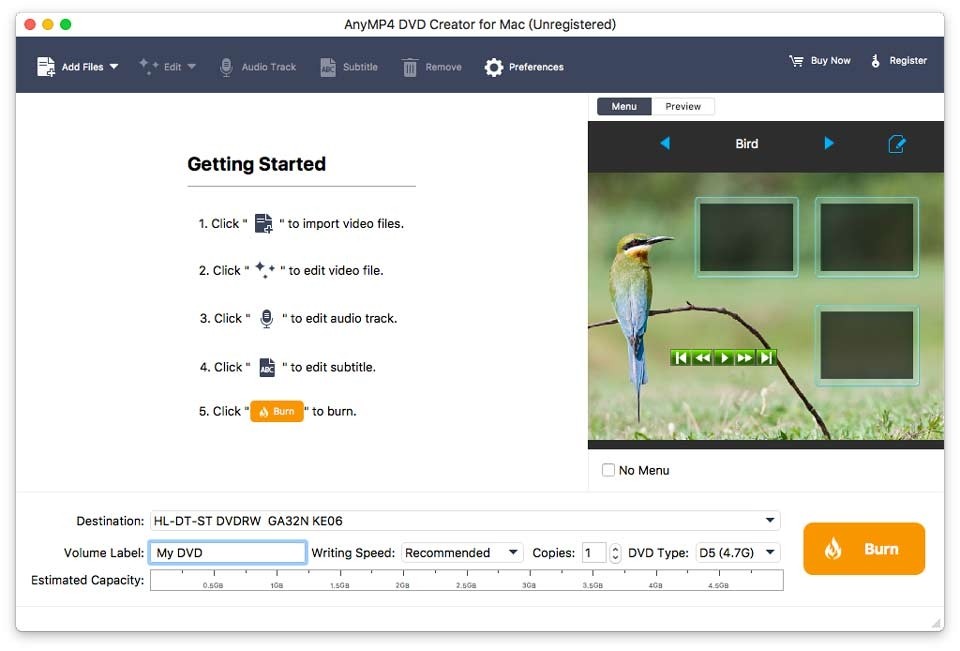
5. Wondershare DVD Creator (Mac/Windows)
Da die meisten DVD-Player keine MKV-Dateien abspielen können, können Sie MKV-Dateien auf DVD brennen, um dieses Problem zu beheben. Unabhängig davon, ob Ihre MKV-Videos aus dem Internet heruntergeladen oder von einem HD-Camcorder aufgenommen wurden, können Sie sie auf einem DVD-Player abspielen, nachdem Sie MKV zu DVD mit Wondershare UniConverter konvertiert haben. Das Programm ermöglicht das Brennen von Videos auf DVD-Discs, Ordner und ISO-Dateien mit minimalem Qualitätsverlust. Es gibt mehr als 100 Menü-Vorlagen in diesem MKV zu DVD Konverter. Wie kann man MKV in DVD umwandeln?
Wie kann man MKV Dateien auf DVD brennen mit Wondershare DVD Creator?
Schritt 1: Videos oder Fotos einfach per Drag & Drop auf den DVDCreator ziehen.
Schritt 2: Passen Sie Ihre DVD-Menüvorlagen nach Bedarf an.
Schritt 3: Vorschau und Brennen von Videos oder Fotos auf DVD.
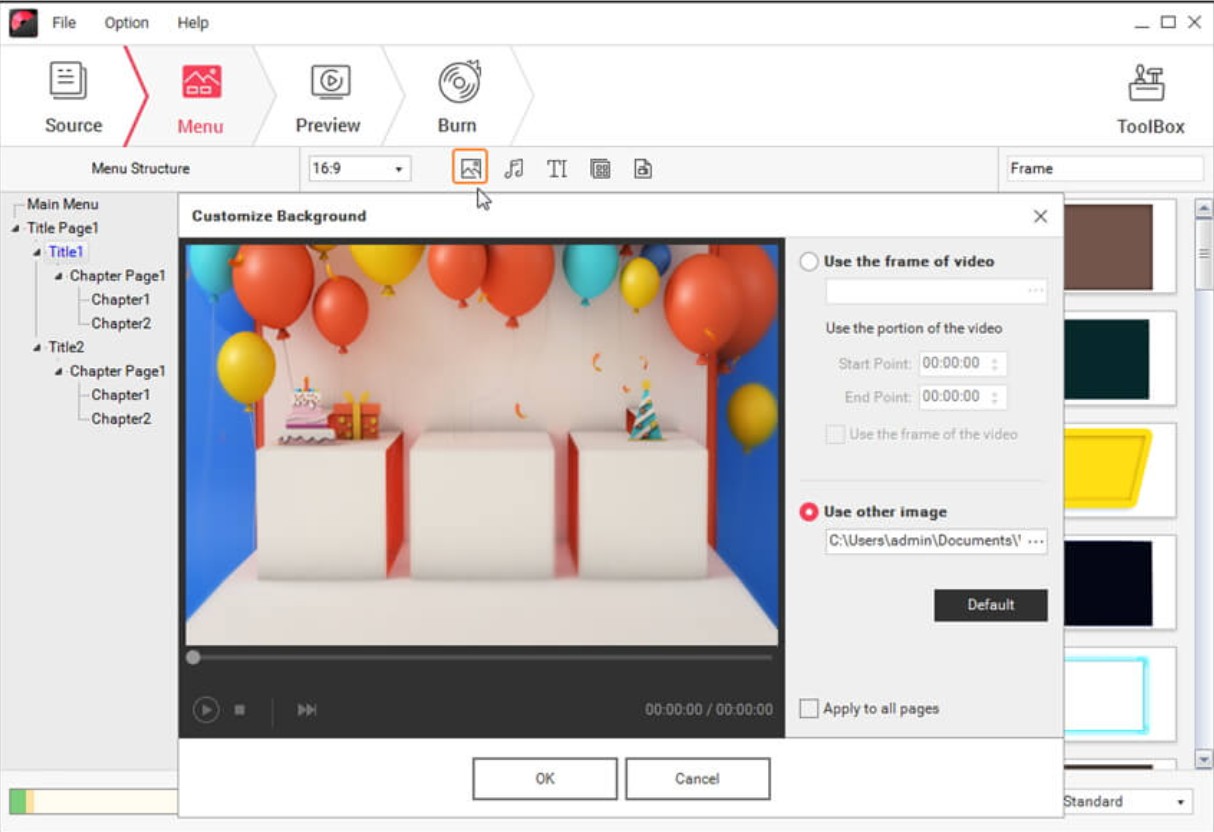
Wie kann man DVDs nach der Konvertierung MKV to DVD abspielen?
Nachdem Sie MKV in eine DVD konvertiert haben, wo wollen Sie sie abspielen, auf dem PC oder dem Fernseher? Wenn Ihr Video-Player nicht in der Lage ist, DVD-Discs, Ordner oder ISO-Dateien abzuspielen, gibt es einen 4K Media Player, den wir sehr empfehlen. Das ist DVDFab Player 7, mit dem Sie DVDs sowohl auf dem PC als auch auf dem Fernseher abspielen können.
Schritte zum Abspielen Ihrer DVD, die aus MKV-Videos erstellt wurde:
Schritt 1: PlayerFab herunterladen und auf Windows oder Mac installieren.
Schritt 2: PC-Modus oder TV-Modus wählen.
Schritt 3: Legen Sie Ihre DVD ein oder laden Sie Ihren DVD/ISO-Ordner auf Ihren Computer.
Schritt 4: Passen Sie das Programm an, indem Sie mit der rechten Maustaste auf die Videooberfläche klicken (optional).
Schritt 5: Aktivieren Sie den „Menümodus“, um Ihre DVD-Datei anzuzeigen.
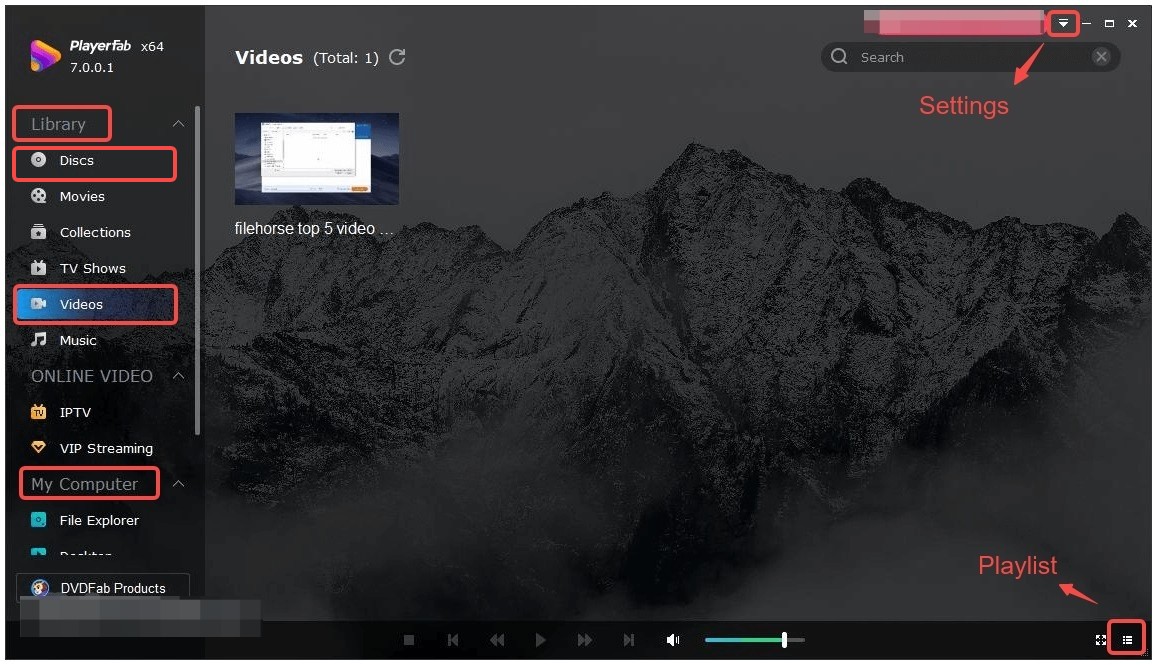
FAQs
Warum kann mein DVD-Player MKV nicht direkt abspielen?
Ein DVD-Player kann MKV-Dateien nicht direkt abspielen, weil MKV kein DVD-Standard ist. Eine DVD verwendet ausschließlich MPEG-2-Video und eine feste VIDEO_TS-Struktur, während MKV ein moderner Container mit variablen Codecs, mehreren Audiospuren und Untertiteln ist. Ein herkömmlicher DVD-Player versteht diese Containerstruktur nicht, weshalb MKV immer zuerst in echtes DVD-Video umgewandelt werden muss, bevor es funktioniert.
Welche Videoqualität bekomme ich nach dem Brennen?
Beim Brennen von MKV auf DVD wird das Video immer auf die maximale DVD-Auflösung von 480p (NTSC) oder 576p (PAL) herunterkonvertiert, egal ob das Quellvideo in 1080p oder 4K vorliegt. Die technische Limitierung liegt bei der DVD selbst. Eine gute Software holt jedoch das Maximum aus dem Material heraus, glättet Artefakte, erhält Farben und sorgt dafür, dass das Bild trotz niedrigerer Auflösung stabil und klar bleibt.
Kann ein DVD-Player MKV-Dateien abspielen?
Ein normaler DVD-Player spielt MKV-Dateien nicht ab, weil er nur DVD-Video erkennt. Um eine MKV-Datei auf einem DVD-Player anzusehen, muss sie vorher in das DVD-Format umgewandelt und anschließend als DVD gebrannt werden. Das erreicht man zuverlässig mit einem spezialisierten MKV-zu-DVD-Konverter wie DVDFab DVD Creator, der die Datei korrekt umwandelt und eine kompatible DVD-Struktur erzeugt.
Viele Blu-ray-Player können MKV-Dateien abspielen, jedoch nur dann, wenn das MKV den Blu-ray-Standards entspricht. Enthält die Datei zum Beispiel HEVC/H.265 mit zu hohem Profil, 10-Bit-Video, ungewöhnliche Tonformate oder eine sehr hohe Bitrate, kann es trotz grundsätzlich möglicher Wiedergabe zu Fehlern kommen. Daher funktioniert MKV auf Blu-ray-Playern nicht immer zuverlässig.
Weder VLC noch HandBrake können MKV-Dateien direkt auf eine DVD brennen, weil beide Programme keine DVD-Video-Struktur erzeugen. VLC ist hauptsächlich ein Player, HandBrake ein Konverter für Video-Transcoding – aber keiner der beiden erstellt die VIDEO_TS-Dateien, Menüs oder das MPEG-2-Video, das ein DVD-Player benötigt. Für eine abspielbare DVD brauchen Sie eine Software, die speziell dafür entwickelt wurde, wie DVDFab DVD Creator.
Fazit
Nun, da Sie nun einige der besten Tools zum Konvertieren von MKV zu DVD kennen gelernt haben, ist es an der Zeit, Ihren Favoriten auszuwählen und mit der Erstellung hochwertiger DVD-Videos zu beginnen. Sobald Sie den Brennvorgang abgeschlossen haben, können Sie Ihre DVDs auf einer Vielzahl von Geräten abspielen, einschließlich PlayerFab 7, einem der wenigen Videoplayer, die das Abspielen von DVDs unterstützen. Wenn Sie einige wertvolle DVDs haben, die Sie in digitalen Formaten speichern möchten, können Sie Ihre DVDs auch in MKV-Videos umwandeln.





![DVD brennen unter Windows 11 – Top 3 Programme & Anleitungen [2025]](https://r6.dvdfab.cn/upload/resource/burn-mp4-to-dvd-on-windows-10-sPWz.jpeg)